Como Recuperar Un Mensaje Eliminado De Whatsapp Que Me Enviaron – ¿Has perdido mensajes importantes en WhatsApp y te preguntas cómo recuperarlos? No te preocupes, ¡este artículo es tu guía de rescate! Descubre los métodos efectivos para recuperar mensajes eliminados de WhatsApp, tanto a través de copias de seguridad como utilizando aplicaciones de terceros.
Sumérgete en este relato inspirador que te guiará paso a paso para recuperar tus valiosas conversaciones, preservando tus recuerdos digitales y aliviando el estrés de la pérdida de datos.
Métodos para recuperar mensajes eliminados de WhatsApp
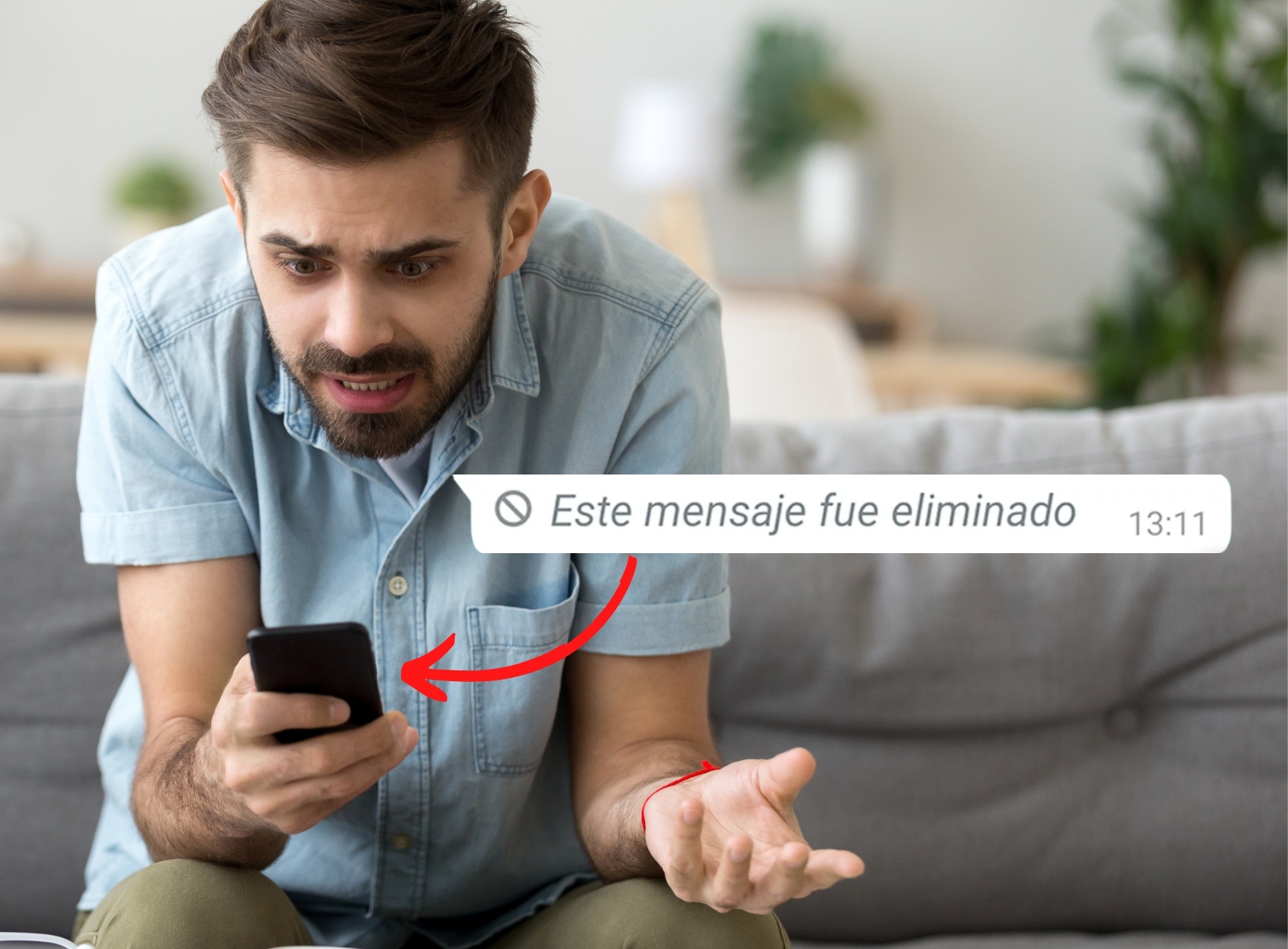
WhatsApp es una de las aplicaciones de mensajería más utilizadas en el mundo. Permite a los usuarios enviar y recibir mensajes de texto, imágenes, vídeos y archivos de audio. Sin embargo, a veces los usuarios pueden eliminar accidentalmente mensajes importantes.
Afortunadamente, existen varios métodos para recuperar mensajes eliminados de WhatsApp.
Una de las formas más sencillas de recuperar mensajes eliminados es utilizando una copia de seguridad. WhatsApp crea automáticamente copias de seguridad de los chats de los usuarios todos los días a las 2 de la madrugada. Estas copias de seguridad se almacenan en la memoria interna del dispositivo o en Google Drive.
Si un usuario elimina un mensaje, puede restaurarlo desde la copia de seguridad más reciente.
Para restaurar una copia de seguridad de WhatsApp, los usuarios deben desinstalar y reinstalar la aplicación. Una vez que la aplicación esté reinstalada, se les pedirá que restauren desde una copia de seguridad. Los usuarios pueden elegir restaurar desde la copia de seguridad más reciente o desde una copia de seguridad anterior.
Otra forma de recuperar mensajes eliminados de WhatsApp es utilizando una aplicación de terceros. Hay varias aplicaciones disponibles en Google Play Store que pueden recuperar mensajes eliminados de WhatsApp. Estas aplicaciones funcionan escaneando la memoria interna del dispositivo en busca de archivos de copia de seguridad de WhatsApp.
Una vez que se encuentra un archivo de copia de seguridad, la aplicación puede extraer los mensajes eliminados.
Sin embargo, es importante tener en cuenta que las aplicaciones de terceros no siempre son fiables. Algunas aplicaciones pueden contener malware o virus que pueden dañar el dispositivo. Por lo tanto, es importante utilizar solo aplicaciones de terceros de fuentes fiables.
Recuperación de mensajes eliminados a través de copias de seguridad

Las copias de seguridad son esenciales para recuperar mensajes eliminados. WhatsApp ofrece dos opciones de copia de seguridad: local en tu dispositivo y en Google Drive.
La copia de seguridad local se crea diariamente y se almacena en la memoria interna de tu dispositivo. La copia de seguridad de Google Drive se crea con la frecuencia que establezcas (diariamente, semanalmente o mensualmente) y se almacena en tu cuenta de Google Drive.
Restaurar desde una copia de seguridad local
- Desinstala y vuelve a instalar WhatsApp.
- Durante el proceso de configuración, se te preguntará si deseas restaurar desde una copia de seguridad local.
- Selecciona “Restaurar” y los mensajes eliminados se restaurarán desde la copia de seguridad local más reciente.
Restaurar desde una copia de seguridad de Google Drive, Como Recuperar Un Mensaje Eliminado De Whatsapp Que Me Enviaron
- Asegúrate de que la copia de seguridad esté habilitada en Google Drive.
- Desinstala y vuelve a instalar WhatsApp.
- Durante el proceso de configuración, se te preguntará si deseas restaurar desde una copia de seguridad de Google Drive.
- Selecciona “Restaurar” y los mensajes eliminados se restaurarán desde la copia de seguridad de Google Drive más reciente.
Uso de aplicaciones de terceros para recuperar mensajes eliminados: Como Recuperar Un Mensaje Eliminado De Whatsapp Que Me Enviaron
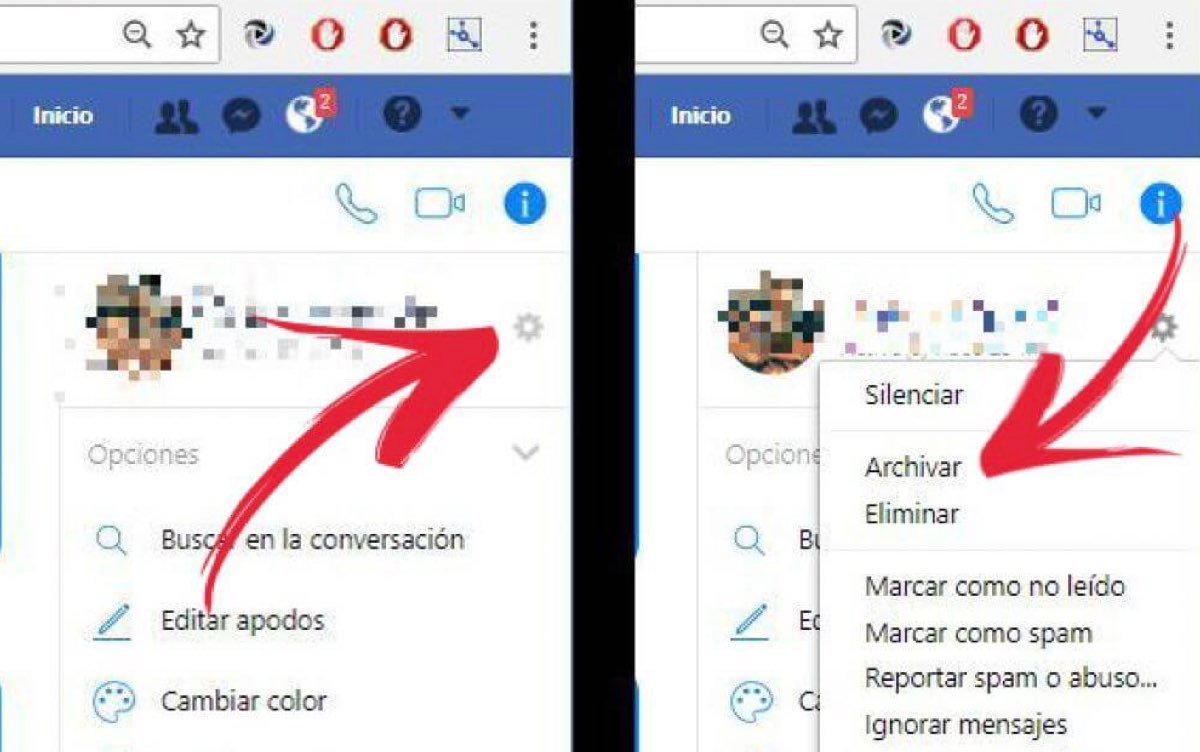
Las aplicaciones de terceros pueden ser útiles para recuperar mensajes eliminados de WhatsApp. Estas aplicaciones funcionan escaneando la memoria interna de tu dispositivo en busca de archivos de copia de seguridad o caché que contengan los mensajes eliminados.
Aplicaciones para recuperar mensajes eliminados
- WhatsRemoved+: Esta aplicación supervisa las notificaciones de WhatsApp y guarda los mensajes eliminados antes de que desaparezcan. Permite recuperar mensajes de texto, imágenes y vídeos.
- Notification History Log: Esta aplicación registra todas las notificaciones recibidas en tu dispositivo, incluidas las de WhatsApp. Permite buscar y recuperar mensajes eliminados de las notificaciones.
- Tenorshare UltData para Android: Este software de recuperación de datos escanea tu dispositivo en busca de archivos perdidos o eliminados, incluidos los mensajes de WhatsApp. Es compatible con la mayoría de los dispositivos Android.
¡Recupera tus mensajes perdidos hoy mismo! Siguiendo los métodos descritos en este artículo, puedes revivir conversaciones preciadas, reconstruir conexiones y proteger tus datos de futuras eliminaciones accidentales. Recuerda, la recuperación de mensajes eliminados no es solo un acto técnico, sino un viaje para restaurar la tranquilidad y recuperar la tranquilidad digital.
Questions Often Asked
¿Puedo recuperar mensajes eliminados sin una copia de seguridad?
Depende de la aplicación de terceros utilizada y del tiempo transcurrido desde la eliminación. Algunas aplicaciones pueden recuperar mensajes de la memoria caché o archivos temporales.
¿Cuánto tiempo tengo para recuperar mensajes eliminados?
Las posibilidades de recuperación disminuyen con el tiempo. Intenta recuperar los mensajes lo antes posible para aumentar las probabilidades de éxito.
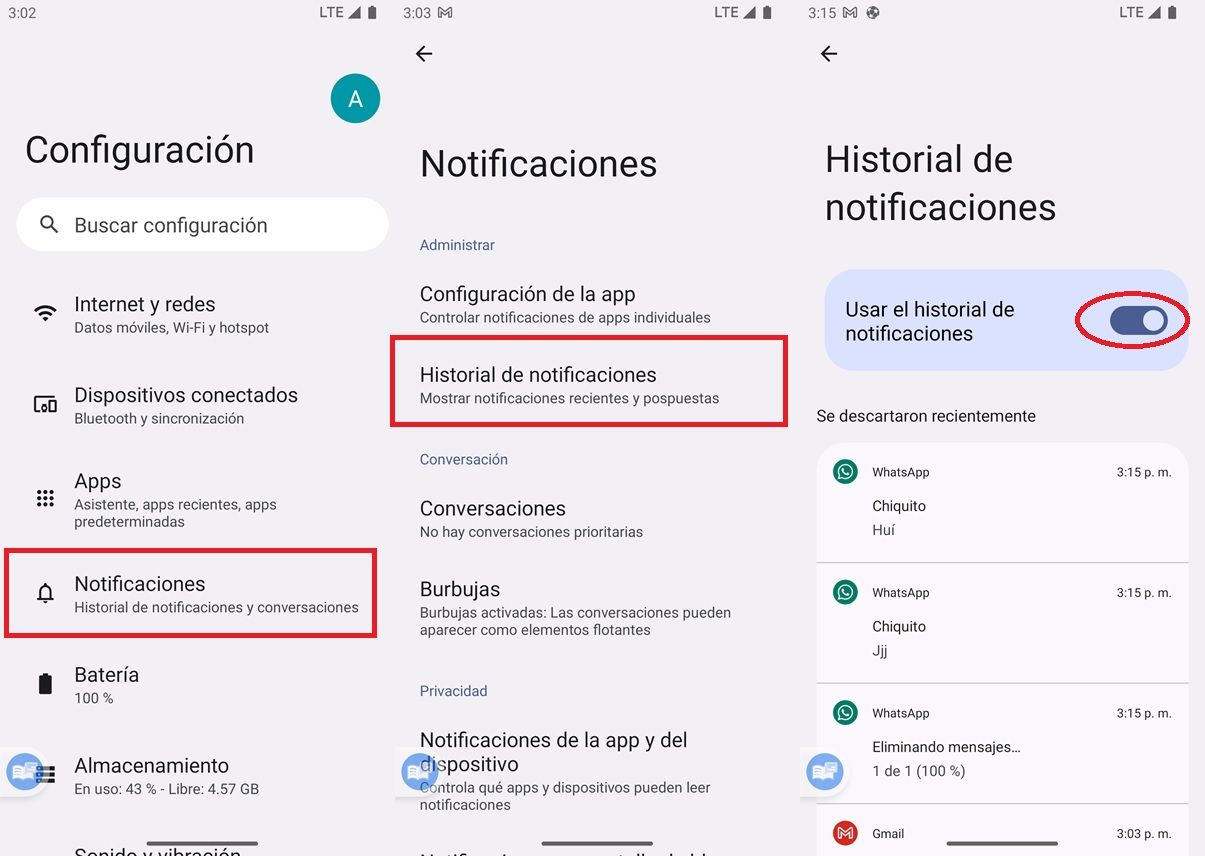

.gallery-container {
display: flex;
flex-wrap: wrap;
gap: 10px;
justify-content: center;
}
.gallery-item {
flex: 0 1 calc(33.33% – 10px); /* Fleksibilitas untuk setiap item galeri */
overflow: hidden; /* Pastikan gambar tidak melebihi batas kotak */
position: relative;
margin-bottom: 20px; /* Margin bawah untuk deskripsi */
}
.gallery-item img {
width: 100%;
height: 200px;
object-fit: cover; /* Gambar akan menutupi area sepenuhnya */
object-position: center; /* Pusatkan gambar */
}
.image-description {
text-align: center; /* Rata tengah deskripsi */
}
@media (max-width: 768px) {
.gallery-item {
flex: 1 1 100%; /* Full width di layar lebih kecil dari 768px */
}
}
